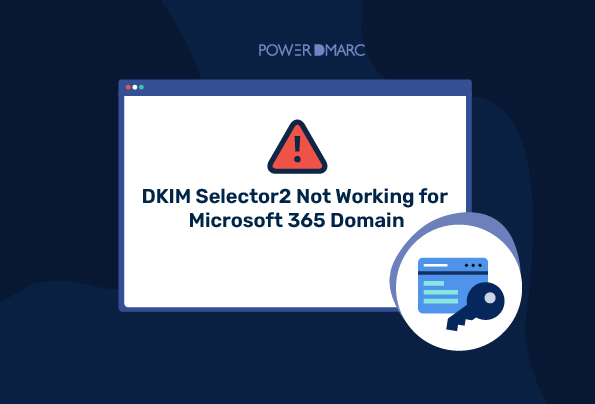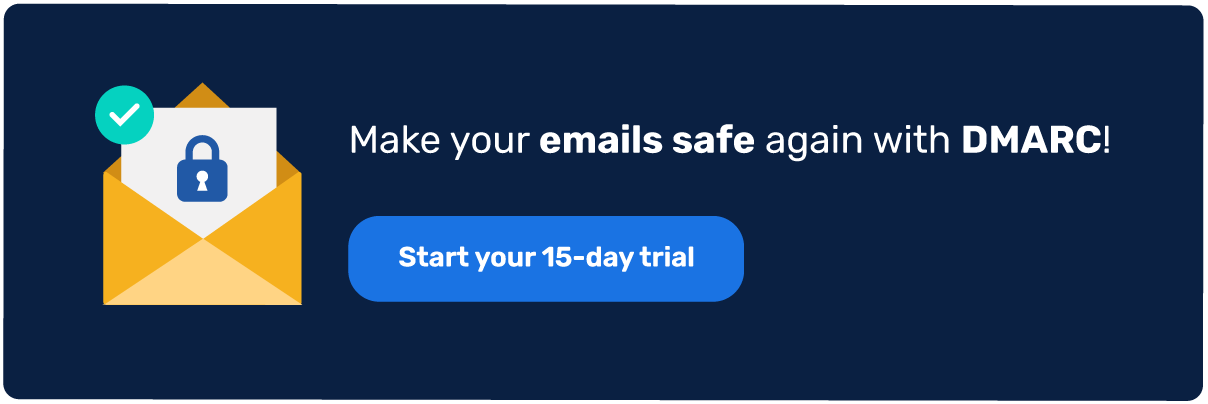Wenn Sie ein Microsoft 365-Benutzer mit aktiviertem DKIM in Ihrer Office 365-Domäne sind, werden Sie möglicherweise eine kein DKIM-Datensatz gefunden Fehler für selector2. Dies bedeutet, dass bei einer DNS-Abfrage mit selector2 als Ressourcenlokator keine Ergebnisse verfügbar sind und der empfangende Server keinen DKIM-Datensatz für selector2 finden kann. Warum funktioniert DKIM selector2 nicht für die Microsoft 365-Domäne? Lassen Sie es uns herausfinden.
Wichtigste Erkenntnisse
- DKIM selector2 funktioniert möglicherweise nicht, wenn bei DNS-Lookups keine Einträge gefunden werden.
- Die Aktivierung der DKIM-Schlüsselrotation ist für die Lösung von DKIM-Selector2-Problemen in Microsoft 365 unerlässlich.
- Der Zugriff auf das Microsoft 365 Defender-Portal ist erforderlich, um DKIM-Einstellungen zu verwalten.
- Nach dem Umschalten der DKIM-Einstellungen muss der Status anzeigen, dass die Schlüssel für ausgehende E-Mails rotiert werden.
- Wenn Sie nach der Konfiguration einen DKIM-Lookup durchführen, können Sie feststellen, ob die Probleme mit Selektor2 behoben sind.
Kein DKIM-Datensatz für selector2 gefunden
Schauen wir uns eine Situation an, in der DKIM selector2 nicht funktioniert:
Wir haben eine Domain auf Office 365 unter dem Namen o365inmail.com registriert und DKIM-Einträge für diese Domain konfiguriert, indem wir 2 Selektoren konfiguriert haben: selector1 und selector2
Jetzt verwenden wir die PowerDMARC DKIM-Datensatz-Suche um die Datensätze für beide Selektoren einzeln nachzuschlagen.
DKIM selector1 Ergebnisse:
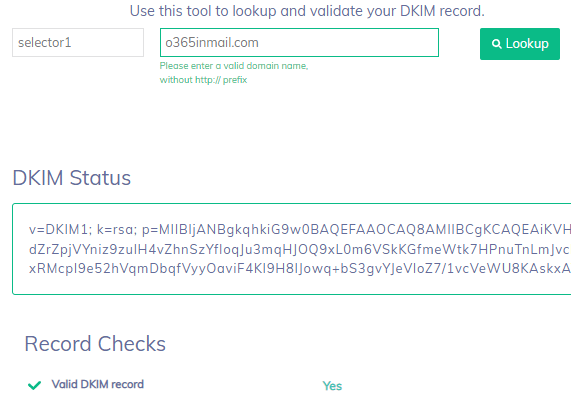
DKIM selector2 Ergebnisse: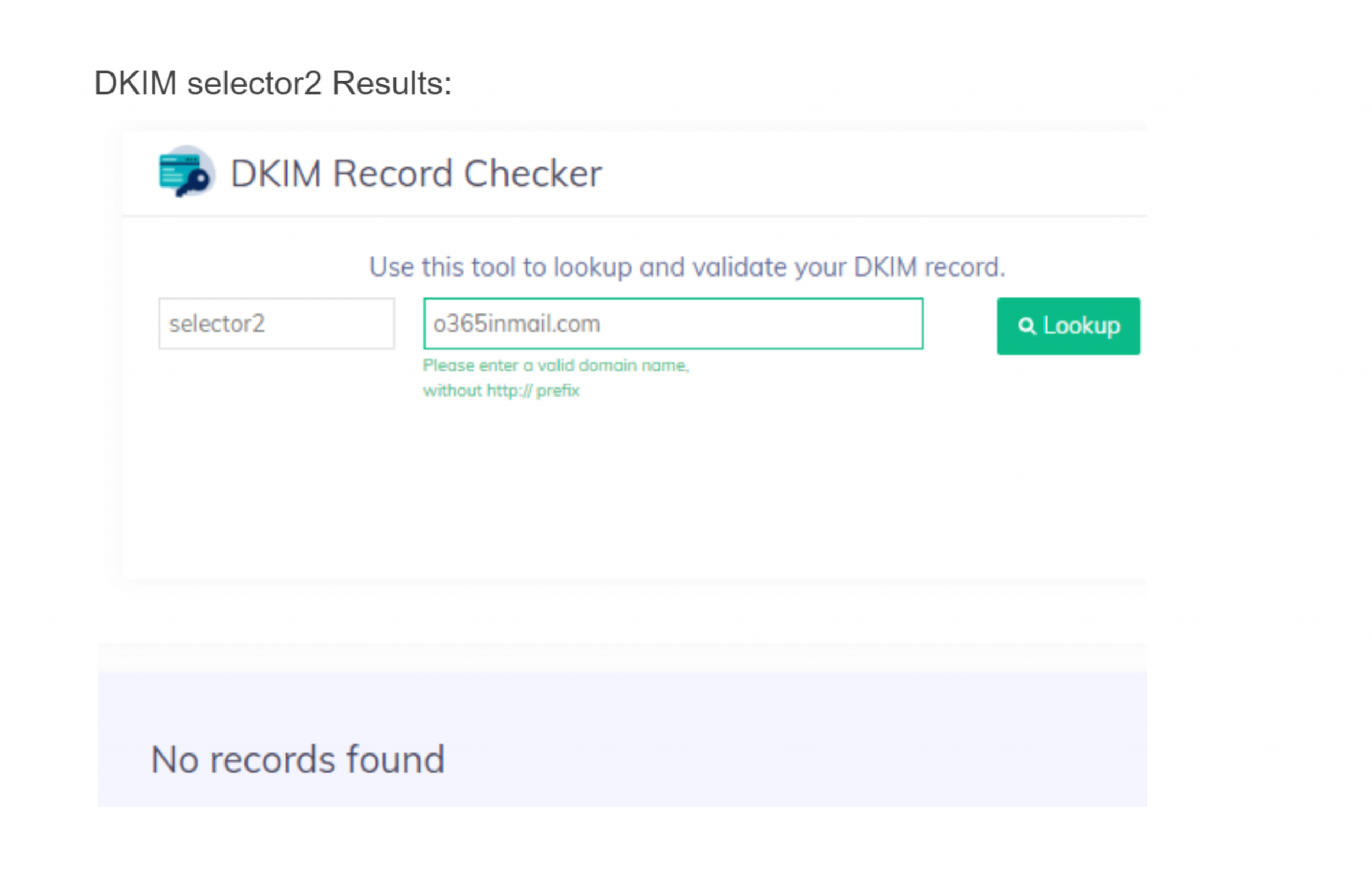
Aus den obigen Beispielen lassen sich die folgenden Schlüsse ziehen:
- DKIM-Selektor1 funktioniert ordnungsgemäß und findet gültige DKIM-DNS-Datensätze beim Nachschlagen
- DKIM selector2 funktioniert nicht und liefert bei der Suche das Ergebnis "Keine Datensätze gefunden".
Vereinfachen Sie DKIM mit PowerDMARC!
Wie behebt man "DKIM Selector2 funktioniert nicht"?
Die Lösung für dieses Problem besteht darin, die DKIM-Schlüsselrotation für Microsoft 365 zu aktivieren. So machen Sie es:
- Melden Sie sich bei Ihrem Microsoft 365 Defender-Portal
- Wählen Sie im linken Navigationsbereich Richtlinien & Regeln > Bedrohungsrichtlinien > E-Mail-Authentifizierungseinstellungen
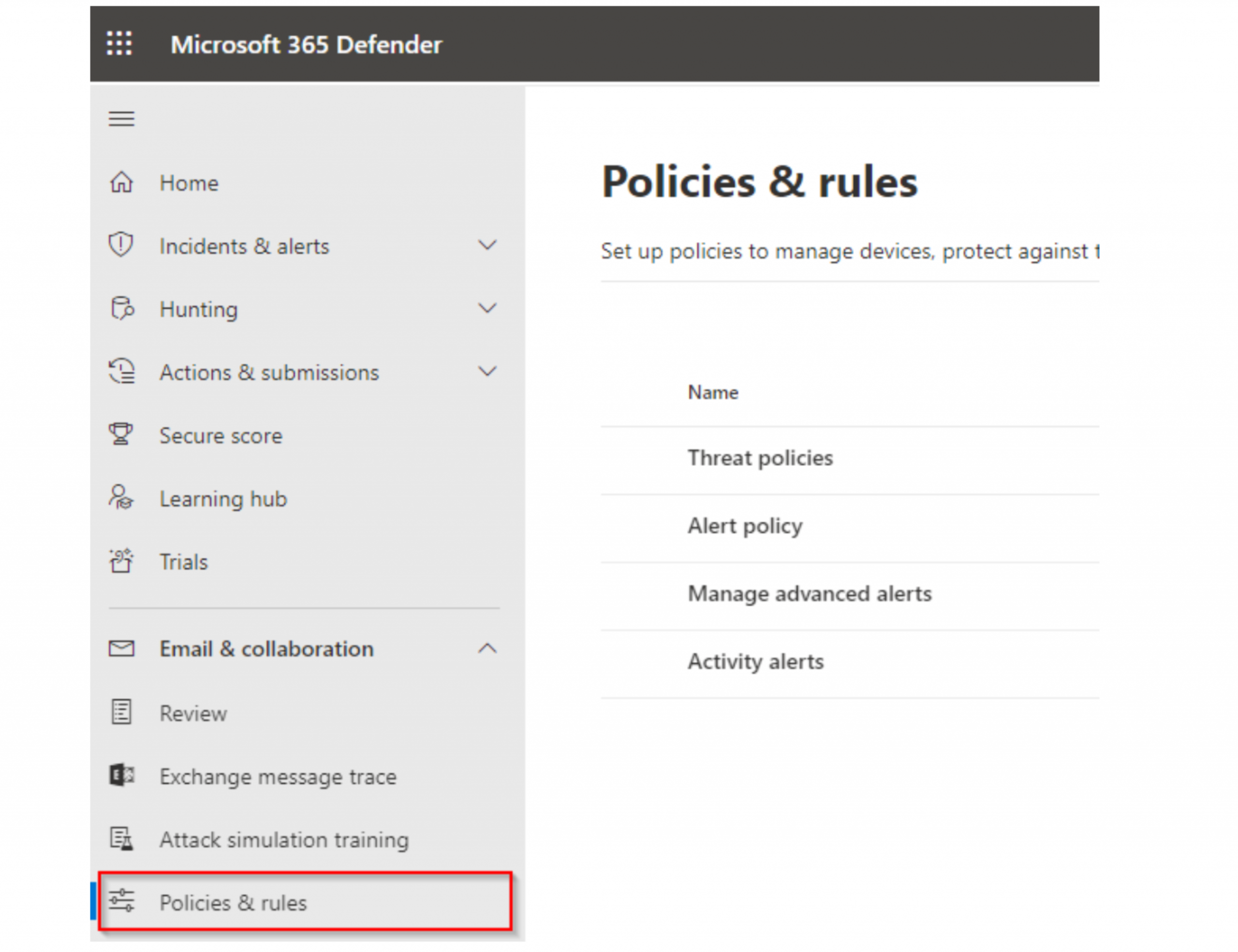
- Schalten Sie das Kopfmenü auf DKIM um
- Wählen Sie Ihren Domänennamen aus der Liste der Domänen
- Wählen Sie die Option "DKIM-Schlüssel rotieren".
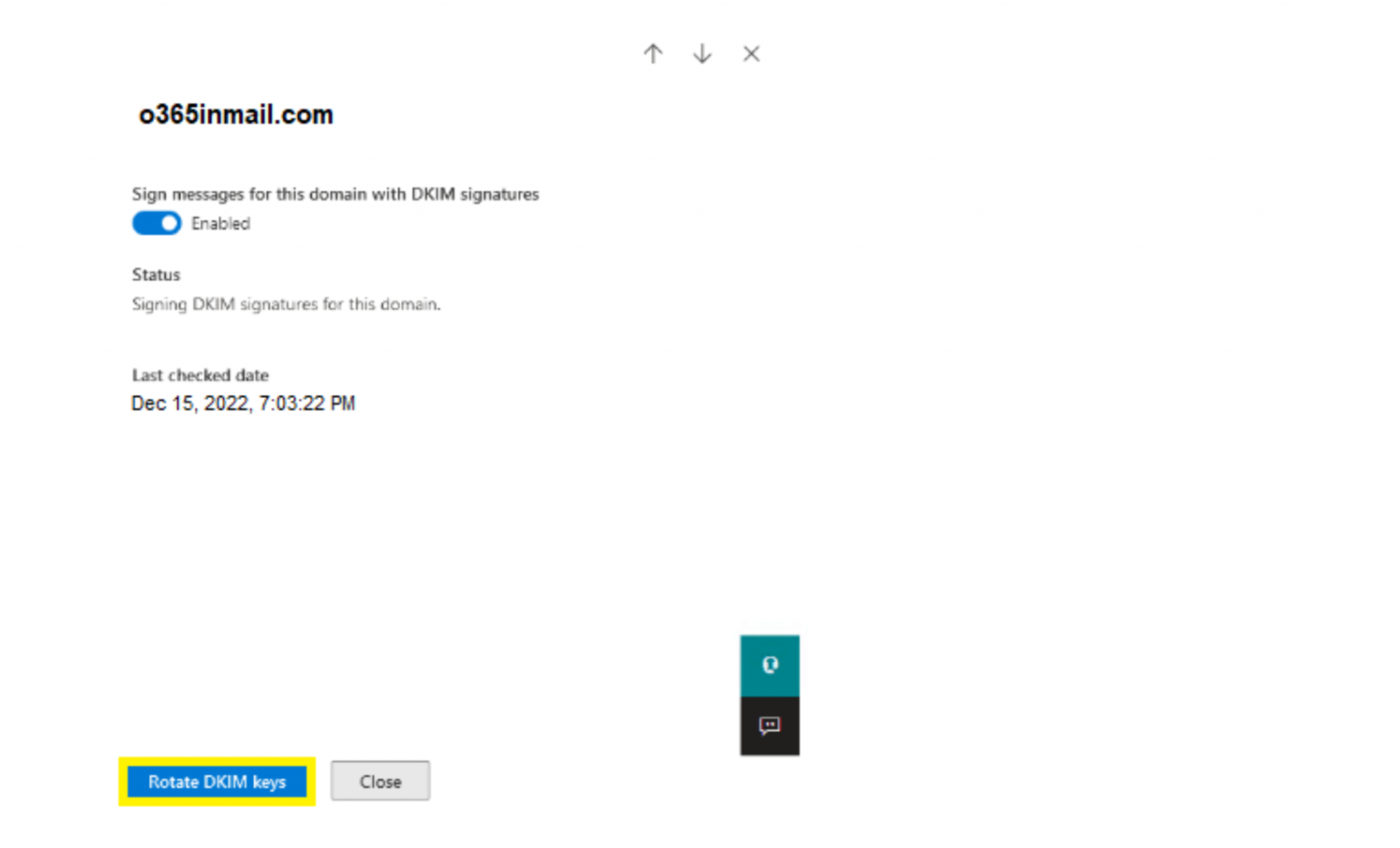
Wenn Sie dies tun, muss der Status "Schlüssel für diese Domain rotieren und DKIM-Signaturen signieren" anzeigen, was bedeutet, dass Ihre DKIM-Schlüssel nun regelmäßig rotiert werden, bevor sie ausgehende E-Mails signieren.

Letzter Schritt: Testen des DKIM-Selektors2
Um sicherzustellen, dass nach der Aktivierung der Schlüsselrotation alles ordnungsgemäß funktioniert, können Sie nun zum zweiten Mal einen DKIM-Lookup mit Selektor 2 durchführen.
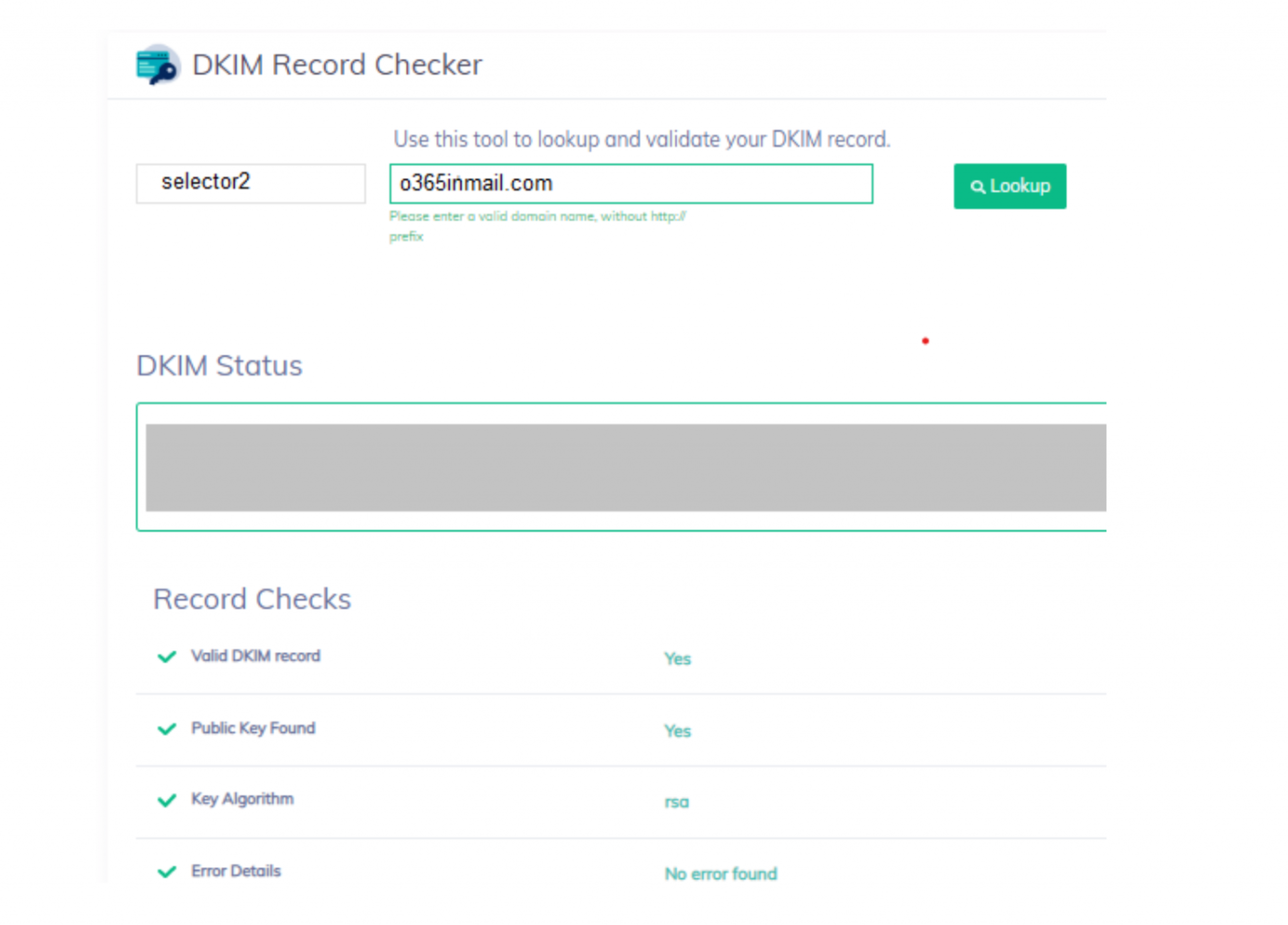
Dies bestätigt, dass der Fehler DKIM selector2 not working nun behoben ist!
- Absenderregeln für Massen-E-Mails für Google, Yahoo, Microsoft und Apple iCloud Mail - 14. April 2025
- E-Mail-Salting-Angriffe: Wie versteckter Text die Sicherheit umgeht - 26. Februar 2025
- SPF-Abflachung: Was ist das und warum brauchen Sie es? - Februar 26, 2025